Introdução
Nesta tela a empresa gerenciará o seu Plano de Contas Contábil. É chamado Plano de Contas o conjunto de contas criado pelo contador, para atender às necessidades de registro dos fatos administrativos, de forma a possibilitar a construção dos principais relatórios contábeis e atender a todos os usuários da informação contábil.
Para poder te auxiliar ainda mais, temos esse conteúdo disponível no EaD Globaltec. Caso já tenha o acesso à plataforma, basta clicar no link a seguir para ter acesso ao vídeo: CONSOLIDAÇÃO DE PLANO DE CONTAS e CONSOLIDAÇÃO DE PLANO DE CONTAS II.
Visualizar plano de contas
1. Execute o Módulo Fiscal;
2. Clique no menu Contabilidade;
3. Clique no submenu Plano de Contas;
4. Selecione o período, a máscara e as empresas vinculadas desejadas.
5. Clique no botão Buscar.
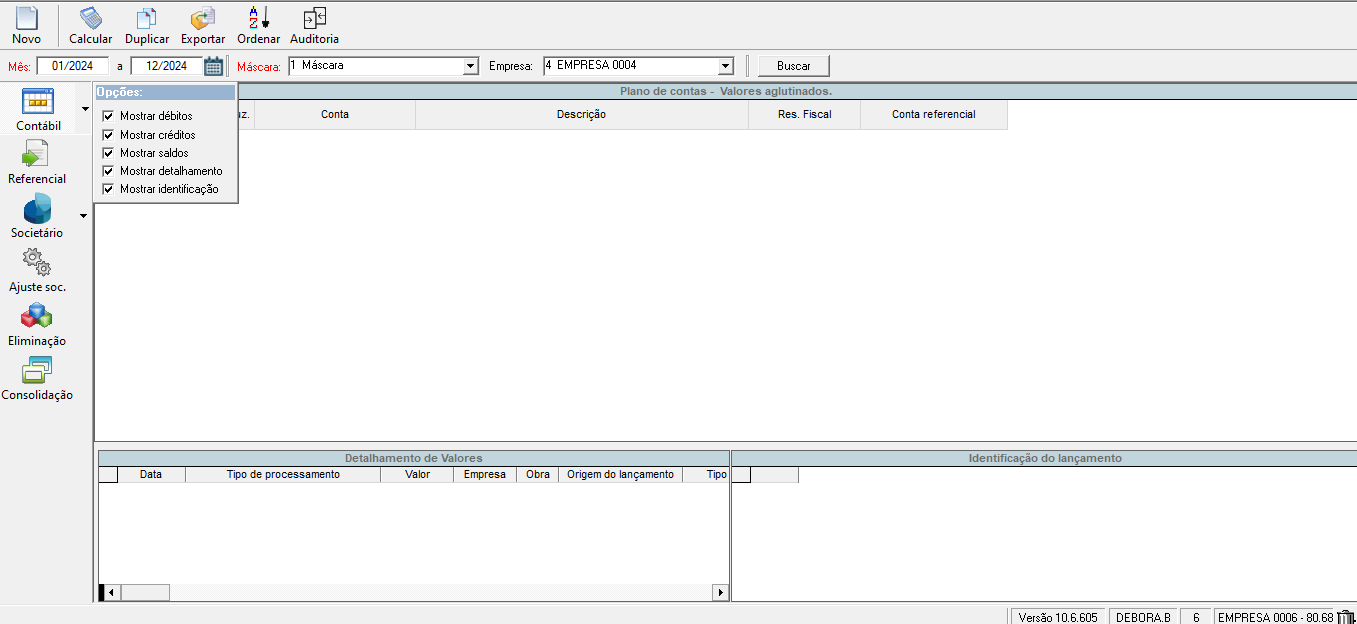
Opções:
- Mostrar Débitos: Mostra os valores dos débitos no plano de contas.
- Mostrar Créditos: Mostra os valores dos créditos no plano de contas.
- Mostrar Saldos: Mostra os saldos no plano de contas.
- Mostrar detalhamento: Mostra os valores de lançamentos de débitos e créditos.
- Mostrar identificador: Mostra se os valores foram conciliado e sua categoria.
Barra de ações:
- Novo registro: Inserir uma nova conta no plano de contas.
- Calcular Balancete: Calcular o balancete recalculando os valores (lançamentos contábeis) do plano de contas.
- Duplicar Contas: Duplicar uma conta do plano de contas.
- Exportar Contas: Exportar plano de contas para outra máscara.
- Reordenar Conta Reduzida: Reordenar as contas reduzidas de acordo com a ordenação das contas do plano de contas.
- Auditoria:
Resumos fiscais
Para contas criadas manualmente, os resumos fiscais para etapas de Obra lançamento, banco, fornecedor/cliente e venda-obra são:
Obra lançamento: OBR + Grupo da conta no plano de contas + “-” + cód. CAP +”-” + cód. Obra. Ex: OBR1-010-OBRA.
Banco: BCO + Grupo da conta no plano de contas + “-” + cód. Banco + “-” + cód. Conta. Ex: BCO1-341-00651-2.
Fornecedor/Cliente: FRN + Grupo da conta no plano de contas + “-” + cód. Fornecedor/cliente. Ex: FRN2-0123.
Venda-Obra: Num. Venda + “-” + cód. Obra. Ex: 10-OBRA.
* Exemplo de grupo da conta no plano de contas: Para a conta 2.1.1.01 o grupo será “2”, para a conta 1.1.1.01 o grupo será “1”.
Observações:
- As contas sintéticas estão coloridas, permitindo assim uma melhor visualização. São identificadas com o Código Resumo -1
- É através do código resumo de cada conta que o Uau! realiza os cálculos, ou seja, apropria os valores nas respectivas contas, segue as seguintes especificações das personalizações dos CAPS.
- Ao modificar um resumo fiscal de determinada conta, caso seja fornecedor/cliente é necessário que o código seja formatado no mínimo com 4 dígitos. Ex: código do fornecedor ‘333’, resumo fiscal de uma conta fornecedor/cliente ‘FRN1-0333’. Ex2: código do fornecedor ‘12345’, resumo fiscal de uma conta fornecedor/cliente ‘FRN1-12345’.
Realizar vínculo com conta referencial
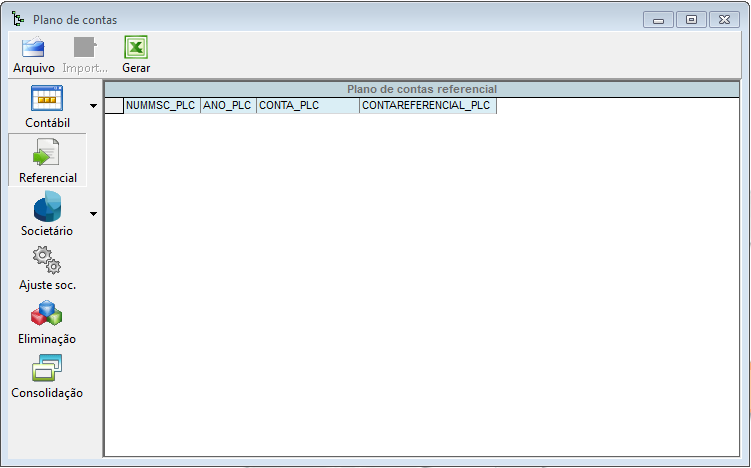
Para gerar o modelo de planilha Excel, para realizar o vínculo com as contas referenciais, basta clicar na opção de gerar arquivo modelo. O preenchimento da planilha deve ser feito inserido os dados necessários ao vínculo no UAU, que são: Máscara, Ano fiscal, Conta contábil e Conta referencial.
Barra de ações:
- Arquivo: Selecionar o arquivo Excel com as contas referenciais vinculadas.
- Importar : Atualiza a conta referencial no plano de contas do UAU, de acordo com as configurações da planilha selecionada.
- Gerar: Modelo de preenchimento de planilha excel para importar contas referenciais.
Observação: Se for inserido alguma máscara, ano e conta, que não sejam encontradas no UAU, o sistema apenas não irá atualizar a conta referencial. E as contas encontradas, terão o campos “Contas referencial”, atualizado para o valor informado na planilha. Caso esse valor já esteja preenchido, será substituído com o valor contido no arquivo de importação.
Visão Societário
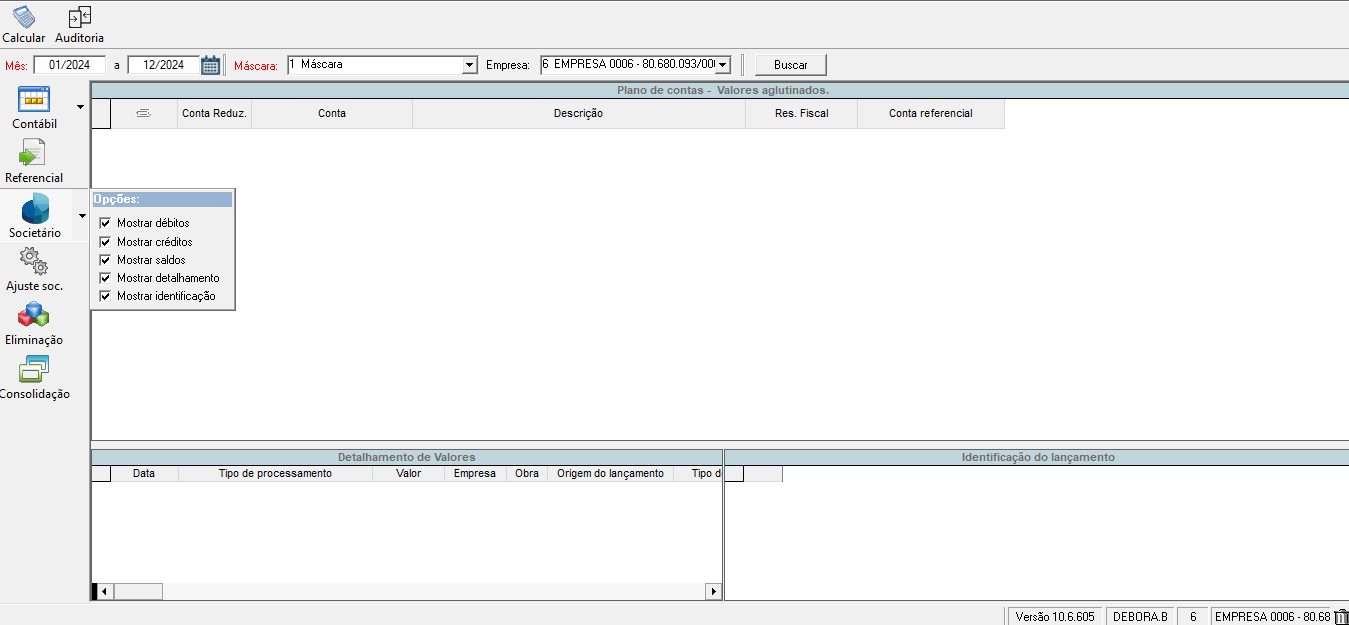
Irá visualizar o plano de contas, porém as colunas de saldo, débito e crédito, irão conter os valores dos lançamentos contábeis e societários agrupados.
Opções:
- Mostrar Débitos: Mostra os valores dos débitos no plano de contas.
- Mostrar Créditos: Mostra os valores dos créditos no plano de contas.
- Mostrar Saldos: Mostra os saldos no plano de contas.
- Mostrar detalhamento: Mostra os valores de lançamentos de débitos e créditos.
- Mostrar identificador: Mostra se os valores foram conciliado e sua categoria.
Barra de ações:
- Calcular Balancete: Calcular o balancete recalculando os valores (lançamentos societários) do plano de contas.
Auditoria:
Observações:
As contas sintéticas são identificadas com o Código Resumo -1.É através do código resumo de cada conta que o sistema realiza os cálculos, ou seja, apropria os valores nas respectivas contas, segue as seguintes especificações das personalizações dos CAPS.
Nesta visão, os valores estarão agrupados, pois eles são compostos pelos lançamentos contábeis e societários, sendo que na visão Contábil, só é visualizado os valores dos lançamentos contábeis.
Visão Ajuste societário
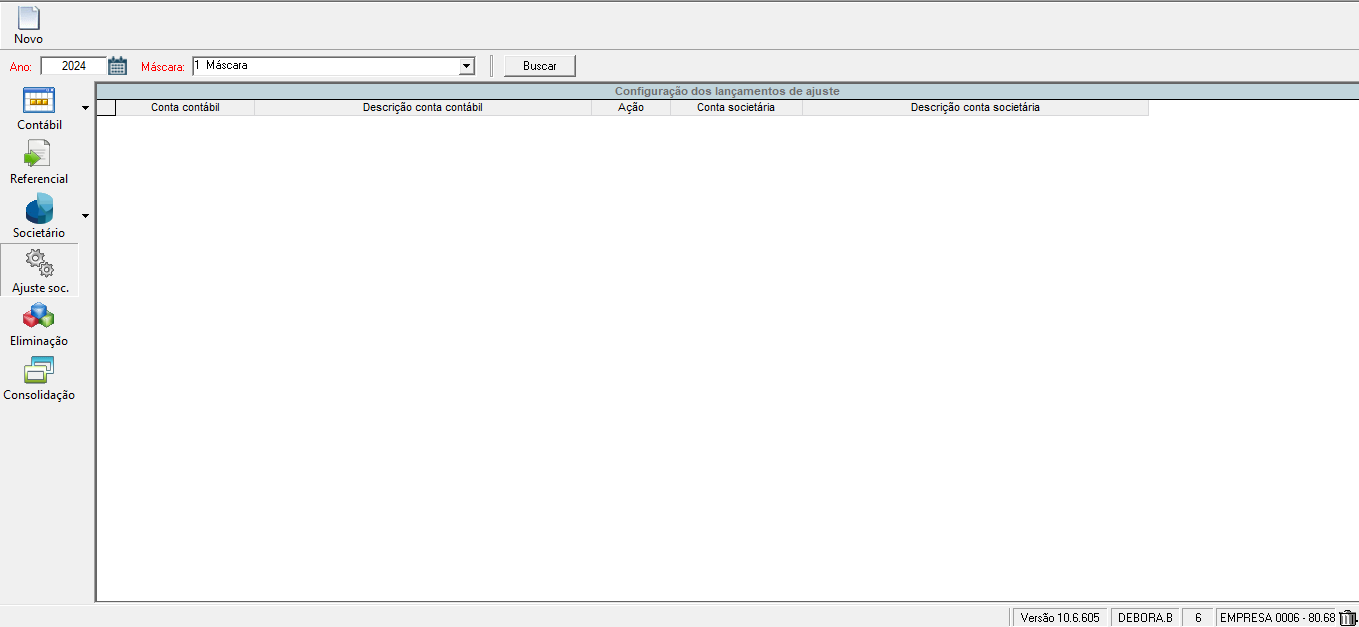
Irá visualizar as configurações de Lançamentos de ajuste societário, podendo as mesmas serem alteradas, bastando dar um duplo clique na linha de registro que se deseje alterar.
Barra de ações:
Novo: Inserir uma configuração de lançamentos de ajuste societário.
A tela de Manutenção de ajuste de lançamentos societários, sendo chamada no botão de ação Novo ou através de um duplo clique no registro, já virá com o Ano e a Máscara preenchidos, vindos estes da tela Plano de contas, não podendo os mesmos serem alterados.

As informações que podem ser inseridas/modificadas, são:
- Do saldo da conta contábil: conta contábil de onde se obterá o saldo a ser lançado na conta societária informada;
- Gerar lançamento de (Débito/Crédito): tipo da ação do lançamento;
- Na conta societária: conta na qual será lançado o saldo da conta contábil informada.
Visão Eliminação
Quando uma empresa investe em outras, ela registra em seu ativo esses investimentos . A empresa investida, tem registrado em seu ativo circulante o valor do investimento. Ao consolidar o balanço dessas duas empresas o valor do investimento seria considerado duas vezes dentro do ativo, inflando seu valor. Para evitar essa duplicidade de valores podem ser cadastradas eliminações de saldo.
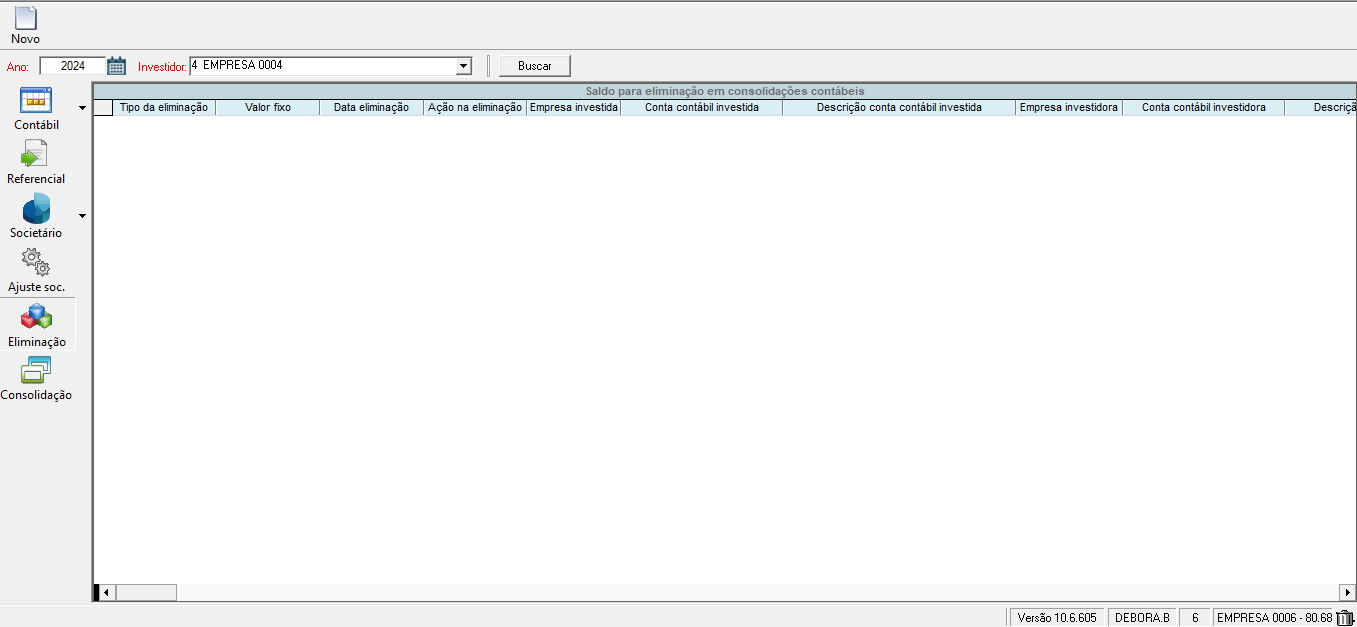
Essa visão exibirá as eliminações cadastradas no sistema, relacionadas ao investidor informado, podendo as mesmas serem alteradas, bastando dar um duplo clique na linha de registro que se deseje alterar. A eliminação de um saldo ou valor fixo só ocorrerá na consolidação dos lançamentos contábeis e, para gerar essa eliminação, é necessário saber no envolvimento de quais empresas iremos considerar a eliminação que poderá ser o saldo total de uma conta contábil da empresa investida ou um valor fixo de livre digitação.
Barra de ações:
- Novo : Inserir uma nova eliminação de saldo.
Manutenção dos saldos de eliminação na consolidação
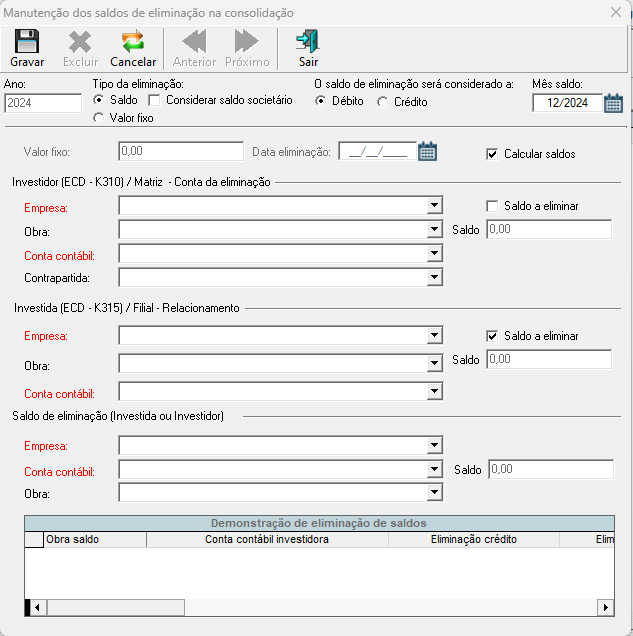
- Tipo de eliminação: Saldo: elimina o saldo de uma conta com base em outra conta. Valor fixo: elimina o valor digitado da conta investidora.
- Valor fixo: valor a ser eliminado do saldo da conta investidora.
- Data eliminação: Data em que será considerada a eliminação.
- O saldo de eliminação será considerado a: Ação a ser considerada na eliminação.
- Empresa investidor: Empresa que realizará a consolidação.
- Conta contábil investidor: Conta do plano de contas onde um valor será eliminado.
- Conta de contrapartida investidor: Conta do plano de contas para balanceamento de saldo ativo/passivo.
- Empresa investida: Empresa participante da consolidação na condição de investida ou filial.
- Conta contábil investida: Conta do plano de contas onde o valor eliminado foi considerado, empresa contrapartida.
- Empresa saldo eliminação: Empresa participante da consolidação que o saldo a ser eliminado vai ser considerado. Por participante entende-se a investidora somada a suas investidas e filiais.
- Conta saldo eliminação: Conta do plano de contas que representa o saldo a ser eliminado. O saldo dessa conta será utilizado para eliminação na investidora, essa conta pode ser da investida ou investidora.
- Saldo a eliminar: Ao marcar uma dessas opções a empresa e conta do agrupamento do lado esquerdo será usada como contrapartida e o valor será buscado da sua conta.
- Calcular saldo: Ao marcar essa opção o saldo das contas das empresas participantes será recalculado.
- Mês saldo: O saldo será mostrado/calculado nessa data.
Obs.: a conta de contrapartida só estará habilitada para preenchimento em novos registros (evitar duplicidade de eliminações) e não será de preenchimento obrigatório. Se informar a conta de contrapartida, além de lançar a eliminação na conta para a opção do débito/crédito selecionada, lançará o mesmo registro na ação inversa, para a conta de contrapartida selecionada. A única informação que irá mudar entre o registro da contrapartida é a conta contábil. Esse campo não será preenchido ao realizar manutenção em um registro.
Visão Consolidação

Essa visão exibirá o saldo consolidado do plano de contas de todas as empresas que foram investidas pela empresa matriz/investidora selecionada nos filtros da visão.
Barra de ações:
- Calcular: recalcular os valores (lançamentos contábeis) do plano de contas.
- Gerar: exportar para o excel.
- Gravar: gravar a consolidação calculada.
- Exportar Contas: Exportar plano de contas para outra máscara.
Filtros:
- Ano: para exibição do saldo.
- Período: tipo do período (1º ao 4º Trimestre, Anual ou Mensal).
- Matriz/investidor: empresa que será considerada como investidora.
- Tipo (Máscara/Demostrativo): indicar se a consolidação deverá ser feita por máscara de plano de contas ou por demonstrativo contábil, devendo essa última ser cadastrada na tela de demonstrativos contábeis (tem o modelo padrão) com o tipo 12 – Balanço/DRE consolidado. Nesse tipo pode vincular contas de máscaras diferentes, ou seja, conseguirá ter consolidação de valores oriundo de máscaras distintas de plano de contas. Ao selecionar o tipo Máscara, já carregará automaticamente a máscara na qual a matriz/investidor está vinculada e desabilitará o controle, caso contrário (selecionou Demonstrativo), se já houver consolidação gravada para os parâmetros informados, carregará automaticamente o demonstrativo contábil da consolidação e habilitará o controle, pois poderá selecionar outro demonstrativo.
- Empresas: informar as empresas investidas/filiais para filtro. Quando não informar esse filtro, serão consideradas todas as empresas investidas/filiais relacionadas à matriz/investidor informada. Não permitirá a gravação da consolidação quando tiver informado esse filtro, pois ele é apenas para visualização na tela.
- Considerar lanç. societário: considera os lançamentos societários na composição do plano de contas consolidado. Essa opção é válida para o tipo de consolidação por máscara e demonstrativo. Quando for buscada uma consolidação o título do grid do plano de contas consolidado irá indicar se a consolidação está considerando o societário ou apenas o fiscal. Essa opção também irá considerar os lançamentos societários na composição das eliminações por saldo.
- Buscar: se já houver consolidação gravada para os parâmetros informados, exibirá os dados dela na tela, caso contrário, irá calcular eles automaticamente, bastando clicar na ação Gravar caso queira salvar a consolidação.
Observação: uma matriz/investidor estará associado há apenas uma consolidação, pois ao excluir e gravar os dados novamente, ele passará a estar vinculado com a máscara de plano de contas ou com o demonstrativo selecionado. Para que o saldo fique correto é necessário calcular os planos de contas envolvidos na consolidação.
Imprimir consolidação

Opções:
- Ocultar colunas de saldo de eliminações: Ao marcar essa opção, será impresso a coluna débito e crédito das eliminações.
- Somar apenas saldo das filiais na controladora: Ao marcar essa opção, o saldo das filiais será somado na coluna controladora.
- Ocultar contas contábeis: Ao marcar essa opção, não será exibido o código da conta contábil no relatório impresso.
- Não mostrar contas zeradas: Ao marcar essa opção, as contas que não possuírem saldo, não serão impressas.
- Ocultar sinal de saldo: Ao marcar essa opção, não será impresso o sinal de positivo e negativo da estrutura do demonstrativo que foi utilizado para compor a consolidação.
Calcular o Plano de Contas

Tanto da visão Contábil como da visão Societário, poderá chamar essa tela. Ao clicar em calcular, o sistema irá buscar todos os lançamentos que já foram processados e estão na tela de Lançamentos, portanto, lembre-se de executar a rotina de Processar Lançamentos Fiscais após qualquer ajuste nos dados ou nas personalizações dos caps. Caso escolha apenas uma obra somente a mesma será atualizada.
Exportar Contas

O sistema irá exportar o plano de contas da máscara selecionada para as empresas selecionadas, podendo exportar o plano de contas, as contas analíticas, grupo de clientes, grupo de fornecedores e as personalizações de CAPs. Poderá vincular mais de uma empresa em uma máscara.
- Empresas a serem vinculadas à máscara: Empresas que serão vinculadas a uma nova máscara com o plano de contas exportado.
- Opções de exportação: Opções do que será exportado do plano de contas.
- Plano de Contas: Será exportado o plano de contas.
- Contas Analíticas: Se irá exportar as contas analíticas.
- Grupo de Clientes: Se irá exportar o grupo de clientes.
- Grupo de Fornecedores: Se irá exportar o grupo de fornecedores.
- Personalização de Cap’s: Se irá exportar as personalizações de CAPs.
- Empresa da personalização de CAP: Deverá selecionar uma empresa que pertence a máscara e que o usuário tenha acesso e a mesma será duplicada para todas as empresas selecionadas para receber a exportação.
Observação:
Não será possível exportar o plano de contas para as empresas que possuem vínculo com alguma máscara do plano de contas.
Duplicar Contas
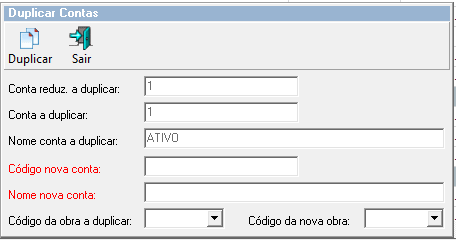
Para tipos de planos de contas onde a máscara abre um grupo de contas para cada empreendimento, utilize o botão Duplicar
para regerar um novo grupo de conta de um empreendimento e todas as suas contas analíticas partindo de um já existente.
- Conta reduz. a duplicar: Conta reduzida que será duplicada.
- Conta a duplicar: Conta que será duplicada.
- Nome conta a duplicar: Nome da conta que será duplicada.
- Código nova conta: Código da nova conta que será criada.
- Nome nova conta: Nome da nova conta que será criada.
- Código da obra a duplicar: Código da obra que será duplicada.
- Código da nova obra: Código da nova obra que será criada.
Observação:
Nos campos obras, deverá mostrar as obras das empresas vinculadas à máscara do plano de contas e que o usuário possua acesso.
Não será criado um marcador da empresa para essa configuração, caso duas empresas tenha a mesma obra, ao processar, o lançamento cairá na mesma conta contábil, mais será possível visualizar os valores separadamente nos lançamentos.
Ordenar as Contas Reduzidas
Na tela de Plano de Contas, a coluna “Conta Reduz.” esta sendo preenchida pelo sistema automaticamente, ao inserir uma nova conta para o Plano de Contas. Para reordenar o valor da coluna “Conta Reduz.”, poderá utilizar a opção “Ordenar”, o sistema automaticamente irá preencher novamente o valor da conta reduzida.
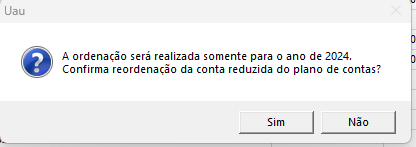
Conta Reduzida: A informação da conta reduzida será preenchida pelo sistema automaticamente.
Informações importantes
- Ao criar uma nova conta em um plano de contas ela vai pertencer somente ao ano selecionado.
- A conta não poderá possuir lançamentos no ano em que se deseja excluir a conta.
- A conta não poderá ter uma conta vinculada no ano seguinte, ou seja, o saldo dessa conta será transposto para o próximo ano, portanto não pode ser alterada/excluída.
- A conta não pode estar sendo utilizada por uma personalização de cap.
- Para realizar o fechamento fiscal, o ano posterior ao ano que está sendo fechado deverá possuir um plano de contas cadastrado. Para cadastrar esse plano de contas foi criada uma tela para migrar o plano de contas de um ano para o próximo. Com isso o novo plano de contas poderá ser modificado, por exemplo: Alterar sua máscara, descrição ou até mesmo deixar de utilizá-la.
Obervação.:
Segue a baixo lista das telas onde poderá ser visualizado a Conta Reduzida:Plano de Contas; Manutenção do Plano de Contas; Lançamentos Fiscais; Manutenção dos Lançamentos Fiscais; Personalização de CAP; Relatórios como balecentes, analíticos e sintéticos e extrato razão.
Detalhamento de Valores:
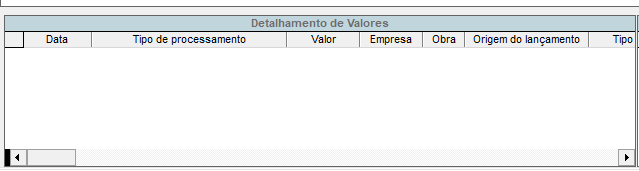
Ao detalhar as colunas de débito ou crédito, caso esteja com a visão Contábil selecionada, irá exibir todos os lançamentos contábeis (visão Contábil), caso esteja com a visão Societário selecionada, irá exibir todos os lançamentos contábeis e societários (visão Contábil/Societário), os quais compõem os débitos/créditos da máscara, empresa selecionada e do mês em questão. No grid do plano de contas, caso esteja com a visão Societário selecionada, os valores do lançamentos contábeis e societários estarão agrupados.
Identificação do lançamento:
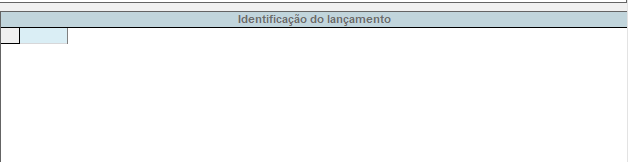
Ao detalhar sistema demonstra de onde aquele lançamento saiu do Uau, demonstrando número de processo, origem, conta bancária, se o lançamento foi conciliado. Cada tipo de lançamento irá demonstrar um identificador diferente.
